Atualizado em July 2025: Pare de receber mensagens de erro que tornam seu sistema mais lento, utilizando nossa ferramenta de otimização. Faça o download agora neste link aqui.
- Faça o download e instale a ferramenta de reparo aqui..
- Deixe o software escanear seu computador.
- A ferramenta irá então reparar seu computador.
Os usuários do Windows 10 devem estar familiarizados com os dois tipos de downloads que estão sendo feitos em seu sistema operacional, a saber – o
downloads em primeiro plano
e o
downloads de fundo
. Antes de limitar a largura de banda dos downloads do primeiro plano, devemos entender suas propriedades, após o que falaremos sobre como limitar sua largura de banda.
Os downloads que são involuntariamente conduzidos pelo seu sistema operacional são chamados de downloads de fundo. Estas são geralmente as atualizações feitas no Windows 10 e são baixadas automaticamente sem pedir permissão ou qualquer interação com o usuário. Sempre que houver quaisquer requisitos de atualização, você os verá sendo atualizados imediatamente.
Se falarmos sobre os downloads de primeiro plano em um sistema operacional, estes são os tipos de downloads que se tem que começar por si mesmo. Um exemplo muito bom de um download manual ou em primeiro plano é aquele em que clicamos
Get
ou um
Download
para que possamos baixar um aplicativo.
Ambos os downloads em primeiro plano e em segundo plano afetam a largura de banda do sistema, e se além de um certo limite, eles podem saturar a utilização do disco. Uma boa maneira de descobrir o mesmo é abrir o Gerenciador de Tarefas e verificar a porcentagem de utilização do disco. Se estiver em vermelho, temos que limitar os downloads para reduzir a carga no sistema, ou então ele ficaria suspenso e poderia ficar totalmente sem resposta.
Agora que estamos familiarizados com a diferença entre downloads de fundo e downloads de primeiro plano ou manuais, vamos falar sobre a pergunta que nos propusemos responder em primeiro lugar, ou seja, como podemos limitar a largura de banda dos downloads de primeiro plano no Windows 10. O conjunto de instruções é projetado especificamente para
Windows 10 1803
e mais tarde. Caso você tenha um SO ou atualização diferente instalado, os passos dados podem não ser de grande ajuda.
Tabela de Conteúdos
Limitar a largura de banda de downloads em primeiro plano
Atualizado: julho 2025.
Recomendamos que você tente usar esta nova ferramenta. Ele corrige uma ampla gama de erros do computador, bem como proteger contra coisas como perda de arquivos, malware, falhas de hardware e otimiza o seu PC para o máximo desempenho. Ele corrigiu o nosso PC mais rápido do que fazer isso manualmente:
- Etapa 1: download da ferramenta do reparo & do optimizer do PC (Windows 10, 8, 7, XP, Vista - certificado ouro de Microsoft).
- Etapa 2: Clique em Iniciar Scan para encontrar problemas no registro do Windows que possam estar causando problemas no PC.
- Clique em Reparar tudo para corrigir todos os problemas
1] Clique no botão Iniciar e depois no símbolo de engrenagem para abrir a janela Configurações
.
2] Nas configurações, clique na opção que diz Atualizar e Segurança.
3] Depois de clicar em Update & Security, você precisa clicar em Windows Update.
4] Agora precisamos clicar nas Opções Avançadas no menu de atualização do Windows e depois ir para a Otimização da entrega.
5] Depois de ter clicado no link de otimização de entrega, você precisa clicar novamente no link Opções avançadas.
6] Depois de ter clicado em Opções avançadas, a caixa de utilização da largura de banda tem de estar marcada. Esta é a largura de banda que os seus downloads de primeiro plano usam. 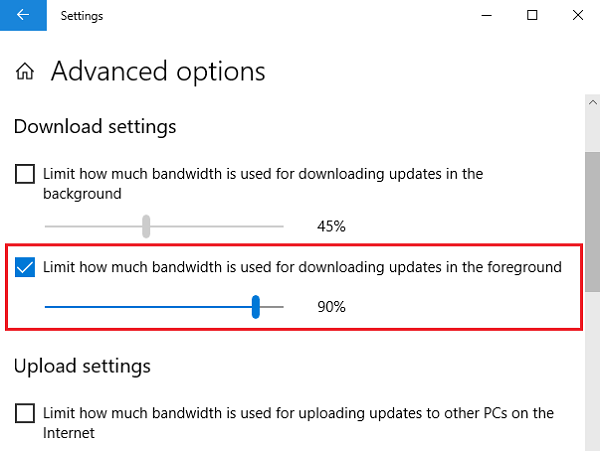
7] Na caixa, marque e defina o limite da opção de primeiro plano. Use o controle deslizante fornecido para alterar o limite para o valor desejado.
Como limitar downloads em primeiro plano usando a Política de Grupo
Caso estejamos lidando com uma rede de sistemas gerenciados por uma política de grupo comum, podemos fazer as seguintes mudanças:
1] Pressione Win + R para abrir a janela Run e digite o comando
gpedit.msc
. Pressione Enter, e ele abrirá o Editor Local de Políticas de Grupo.
2] Vá até o caminho Configuração do computador > Modelos administrativos > Componentes do Windows > Otimização de entrega.
3] No painel Configurações do lado direito, clique duas vezes no botão
Largura de banda máxima de download em primeiro plano (percentagem)
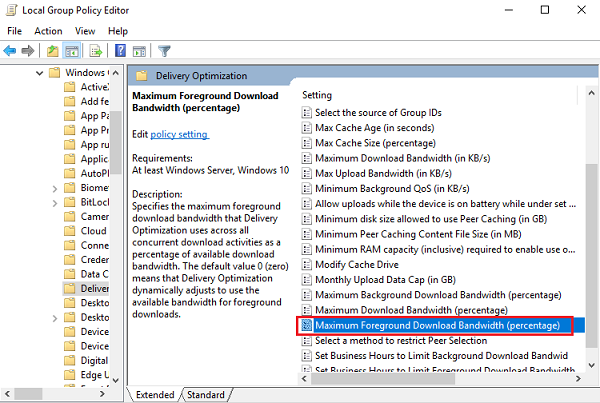
4] Selecione o botão de opção em Ativado. Em Opções, altere a largura de banda máxima de download em primeiro plano (porcentagem) para qualquer largura de banda que você preferir. 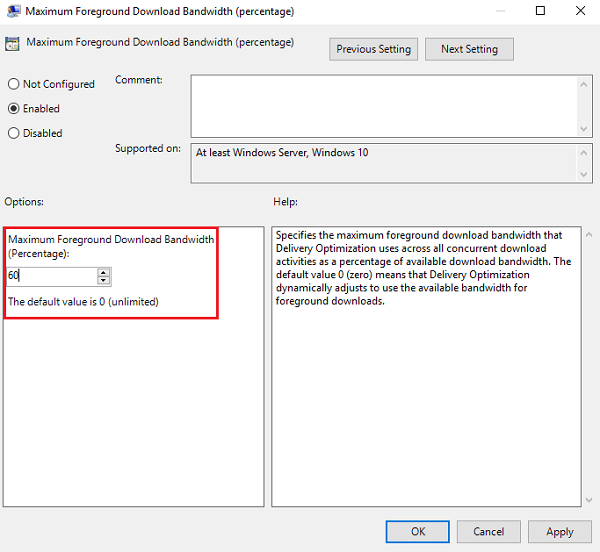
5] Clique em Aplicar e depois em Ok para salvar as configurações.
E é tudo! Acabou-se. Você configurou com sucesso a largura de banda dos seus downloads manuais/de primeiro plano.
Esperemos que os passos e instruções dados tenham sido fáceis de seguir. Apenas certifique-se de seguir as instruções de perto, e você terá seu valor de uso de largura de banda preferido para downloads em primeiro plano configurados em pouco tempo.
RECOMENDADO: Clique aqui para solucionar erros do Windows e otimizar o desempenho do sistema
Bruno é um entusiasta de Windows desde o dia em que teve seu primeiro PC com Windows 98SE. Ele é um Windows Insider ativo desde o Dia 1 e agora é um Windows Insider MVP. Ele tem testado serviços de pré-lançamento em seu Windows 10 PC, Lumia e dispositivos Android.
